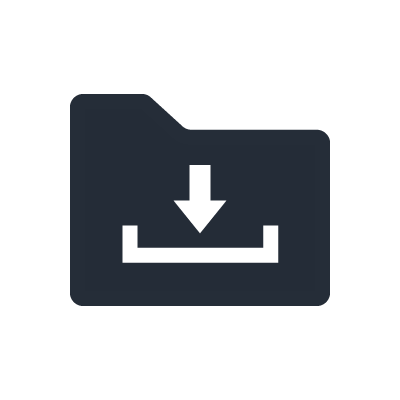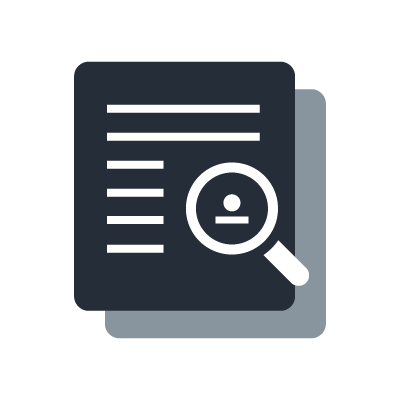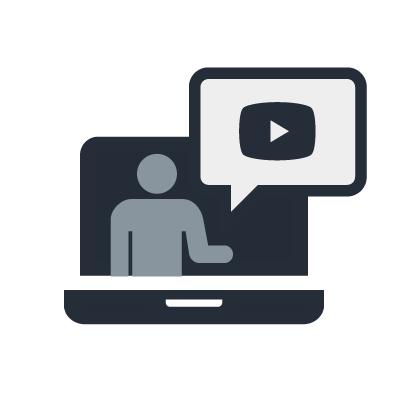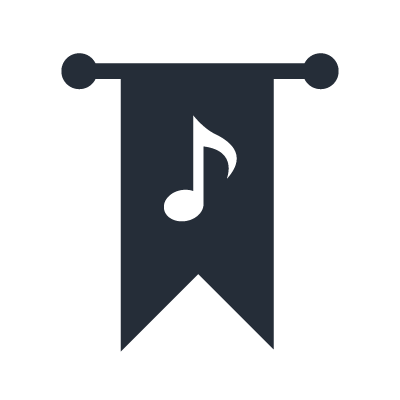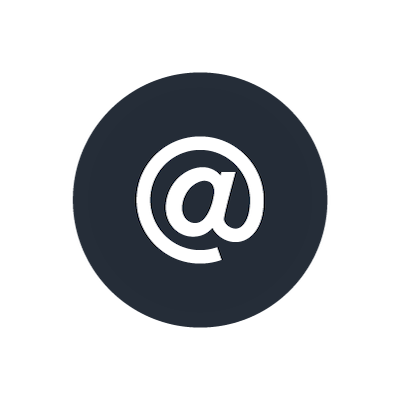Могу ли я использовать VST Rack Pro поочередно на двух компьютерах?
При активации с помощью USB-eLicenser
Если вы управляете лицензиями с помощью USB-eLicenser и хотите использовать несколько компьютеров, вы можете запускать ПО поочередно, просто переключая USB-eLicenser.
*Эти продукты можно установить не более чем на три компьютера одновременно. Удаление уменьшит количество используемых компьютеров.
При активации с помощью Soft-eLicenser
Если вы хотите использовать продукт, лицензией которого управляет Soft-eLicenser, на другом компьютере, вы должны запросить повторную выдачу кода активации на MySteinberg и использовать этот повторно выпущенный новый код активации для активации программного обеспечения на новом компьютере.
Однако после повторного выпуска кода активации вы больше не сможете использовать программное обеспечение на компьютере, которым пользовались ранее.
Поэтому продукты, лицензиями которых управляет Soft-eLicenser, нельзя использовать поочередно на двух компьютерах.
Процедура переноса лицензии из Soft-eLicenser в USB-eLicenser
Вы можете перенести лицензию, зарегистрированную в Soft-eLicenser, на USB-eLicenser.
Ниже приведены инструкции по передаче лицензии.
*Обратите внимание, что лицензии, переданные в USB-eLicenser, нельзя передать обратно в Soft-eLicenser.
Процедура передачи лицензии
*Предполагается, что компьютер подключен к Интернету. Кроме того, лицензия VST Rack Pro должна быть предварительно активирована в Soft-eLicenser.
1. Подключите USB-eLicenser напрямую к USB-порту вашего компьютера.
*Подключайтесь напрямую, а не через USB-концентратор.
2. Запустите eLicenser Control Center.
*Как запустить eLicenser Control Center:
- Windows 10: щелкните логотип Windows в левом нижнем углу рабочего стола > «Все приложения» > папка «eLicenser» > «eLicenser Control Center».
- Mac OS X: «Приложения» > «eLicenser Control Center»
3. Когда eLicenser Control Center запустится, убедитесь, что USB-eLicenser и Soft-eLicenser отображаются в разделе слева.
4. Нажмите на Soft-eLicenser слева, чтобы выбрать его.
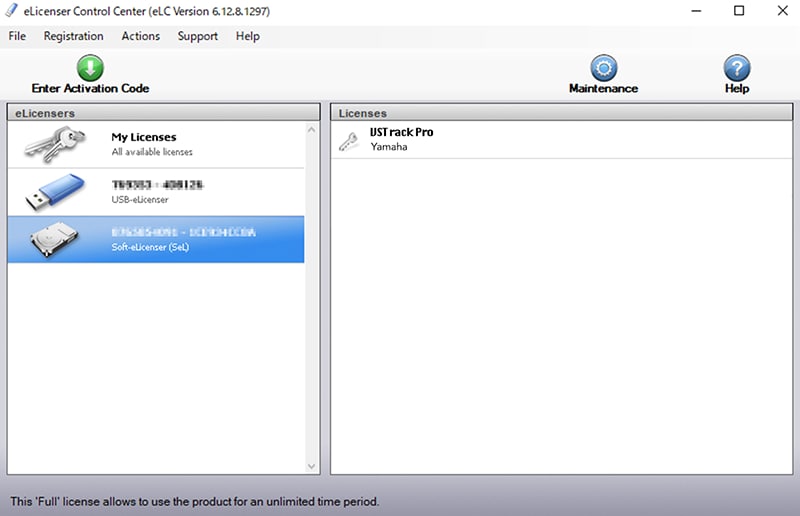
5. Выберите VST Rack Pro справа и перетащите на USB-eLicenser слева.
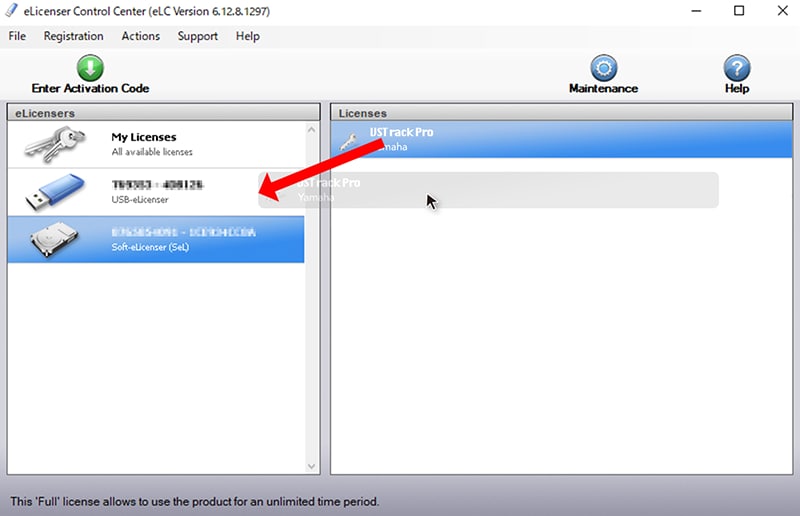
6. Появится экран подтверждения переноса лицензии. Нажмите Transfer License («Перенести лицензию»).
Обратите внимание, что лицензии, переданные в USB-eLicenser, нельзя вернуть в Soft-eLicenser, поэтому хорошо обдумайте перенос.
7. После переноса лицензии выберите «Закрыть».
8. Вернувшись на экран eLicenser Control Center, выберите USB-eLicenser и проверьте, отображается ли VST Rack Pro в поле лицензии справа.
На этом передача лицензии завершена.